 シートメタルのジョイント作成
シートメタルのジョイント作成
![]()
![]()
![]()
既存のシートメタルの壁を曲げまたは裂け目 (曲げ/裂け目テーブルに表示される) に結合または延長し、2 つのエッジ間の関連付けを作成します。曲げまたは裂け目を作成したら、そのスタイルを設定し、さらに定義することができます。既存のジョイントを修正するには、[ジョイントを修正する] を使用します。
ジョイント作成フィーチャーを使用すると、既存のシートメタル壁を曲げまたはリッピング (曲げリッピングテーブルに表示) に結合または延長して、2 つのエッジ間の自動調整を作成します。いったん作成した曲げまたはリッピングは、さらにスタイルを定義して設定できます。
Click the Make joint feature on the Part Studio toolbar. Select the side faces or edges of intersection walls to join. If Rip is selected, select a rip style. Edge joint, Butt joint - Direction 1, or Butt joint - Direction 2. Note that only a 90 degree joint can be styled as a Butt joint. A Non-90 degree joint must be styled as an Edge joint.
代わりに曲げジョイントを作成したい場合は、ドロップダウンから [曲げ] を選択します。[モデルの曲げ半径を使用] を選択すると、シートメタルモデルフィーチャーの曲げ半径が使用されます。チェックを外すと、別の曲げ半径の寸法を指定できます。
チェックマークをクリックして新しいジョイントを確定します。
シートメタルのジョイント操作を開始するには
- Part Studio で、
 をクリックします。
をクリックします。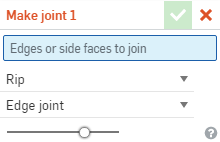
- 交差壁のエッジまたは側面を選択します。このフィールドでは、2 つのエッジ、2 つの面、または 1 つの面と 1 つのエッジの 2 つの選択が必要です。
- 次のジョイントタイプのいずれかを選択します。
- 曲げ - 曲げの中心線と半径を含む面/エッジの間に曲線を作成します。半径のモデルプロパティを既定のままにするか、そのボックスのチェックを外して新しい曲げ半径を指定します。
- リップ - 2 つのシートメタルエッジが接する面/エッジ間に関連付けを作成します。リップを選択したら、次のリップエッジタイプのいずれかを選択します。
- エッジジョイント - 両方のエッジを内側のエッジで接するように延長します。シートメタルモデルフィーチャーによる最小ギャップを使用して、2 つの選択範囲の間にギャップを作成します。
- 開先溶接 - 方向 1 - 選択した面/エッジの外側のエッジを、互いに接するまで延長します。シートメタルモデルフィーチャーによる最小ギャップを使用して、2 つの選択範囲の間にギャップを作成します。このオプションは 90 度ジョイントでのみ使用できます。
- 開先溶接 - 方向 2 - 方向 1 と似ていますが、選択した面/エッジの利き手が反転します。
- リップを曲げに変換するには、シートメタルテーブルと展開図ビュー
 を開きます。
を開きます。
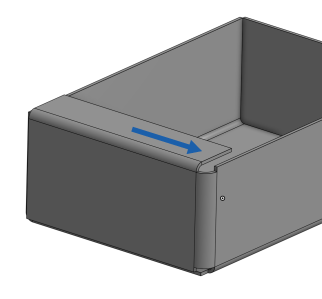
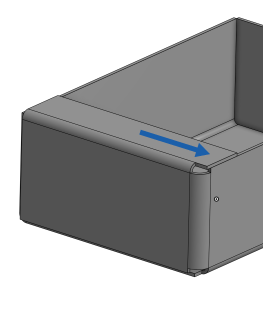

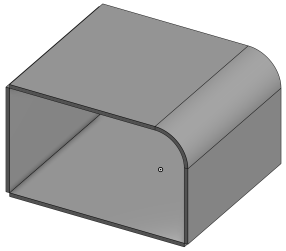
シートメタルモデルがアクティブの場合 (作成または編集中) は、次のツールを使用できます。
-
 フランジ - 選択したエッジごとに壁を作成し、選択したエッジに曲げを用いて接続します。
フランジ - 選択したエッジごとに壁を作成し、選択したエッジに曲げを用いて接続します。 -
 ヘム - 既存のシートメタルパーツ上に、選択したエッジまたは面ごとにヘムを作成します。
ヘム - 既存のシートメタルパーツ上に、選択したエッジまたは面ごとにヘムを作成します。 -
 タブ - シートメタルフランジにタブを追加します。
タブ - シートメタルフランジにタブを追加します。 -
 曲げ - 追加の曲げ制御オプションを使用して、シートメタルモデルを基準線に沿って曲げます。
曲げ - 追加の曲げ制御オプションを使用して、シートメタルモデルを基準線に沿って曲げます。 -
 フォーム - 既存のシートメタルモデルにフォームフィーチャーを作成します。フォームは、現在のドキュメント、他のドキュメント、またはシートメタルフォームの事前定義済みライブラリから選択できます。
フォーム - 既存のシートメタルモデルにフォームフィーチャーを作成します。フォームは、現在のドキュメント、他のドキュメント、またはシートメタルフォームの事前定義済みライブラリから選択できます。 -
 ジョイントを作成 - 2 つの壁の交差を、曲げ (円筒状のジオメトリで結合された壁) またはリップ (2 つの壁の間の小さなギャップ) のジョイントフィーチャーに変換します。
ジョイントを作成 - 2 つの壁の交差を、曲げ (円筒状のジオメトリで結合された壁) またはリップ (2 つの壁の間の小さなギャップ) のジョイントフィーチャーに変換します。 -
 コーナー - コーナータイプとリリーフスケールを修正します。
コーナー - コーナータイプとリリーフスケールを修正します。 -
 曲げリリーフ - 曲げリリーフ (曲げの端がフリーエッジに接する部分に作られた小さなカット)、深度、およびリリーフ幅を修正します。
曲げリリーフ - 曲げリリーフ (曲げの端がフリーエッジに接する部分に作られた小さなカット)、深度、およびリリーフ幅を修正します。 -
 ジョイントを変更 - 曲げをリップに変換するなど、既存のジョイントを変更します。現在は、展開図テーブルで利用できます。
ジョイントを変更 - 曲げをリップに変換するなど、既存のジョイントを変更します。現在は、展開図テーブルで利用できます。 -
 コーナー切断 - フィレットまたは面取りを適用して、既存のシートメタルパーツのコーナーを切断します。コーナーのエッジまたは頂点を選択し、コーナー切断のタイプと距離を指定します。このフィーチャーは、シートメタルモデルすべてのフランジとジョイントが完成してから使用することをお勧めします。
コーナー切断 - フィレットまたは面取りを適用して、既存のシートメタルパーツのコーナーを切断します。コーナーのエッジまたは頂点を選択し、コーナー切断のタイプと距離を指定します。このフィーチャーは、シートメタルモデルすべてのフランジとジョイントが完成してから使用することをお勧めします。 -
 シートメタルテーブルと展開図 - リップ/曲げテーブルを開閉し、シートメタルモデルのフラットパターンを表示します。このテーブルを使用して、リップを曲げに、または曲げをリップに変換します。
シートメタルテーブルと展開図 - リップ/曲げテーブルを開閉し、シートメタルモデルのフラットパターンを表示します。このテーブルを使用して、リップを曲げに、または曲げをリップに変換します。 -
 シートメタルモデル仕上げ - シートメタルモデルを閉じ (非アクティブにする)、フィーチャーリストにフィーチャーを作成します。
シートメタルモデル仕上げ - シートメタルモデルを閉じ (非アクティブにする)、フィーチャーリストにフィーチャーを作成します。
シートメタルのジョイント操作を開始するには
- Part Studio で、
 をクリックします。
をクリックします。 - リップフィーチャーを構成する、交差壁の側面またはエッジを選択します。
- リップスタイルを選択します。
- エッジジョイント
- 突合せジョイント - 方向 1
- 突合せジョイント - 方向 2
突合せジョイントとしてスタイル設定できるのは 90 度ジョイントのみです。90 度以外のジョイントはエッジジョイントである必要があります。
- リップを曲げに変換するには、シートメタルテーブルと展開図ビュー
 を開きます。
を開きます。
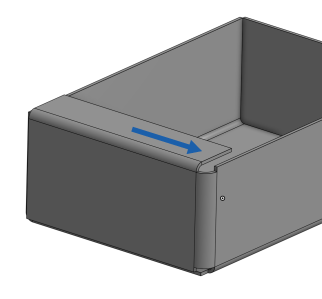
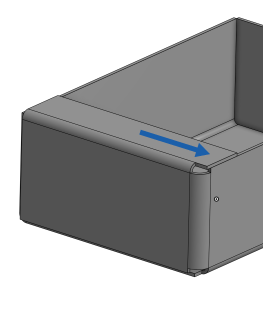

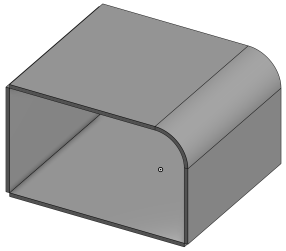
-
 フランジ - 選択したエッジごとに壁を作成し、選択したエッジに曲げを用いて接続します。
フランジ - 選択したエッジごとに壁を作成し、選択したエッジに曲げを用いて接続します。 -
 タブ - シートメタルフランジにタブを追加します。
タブ - シートメタルフランジにタブを追加します。 -
 ジョイントを作成 - 2 つの壁の交差を、曲げ (円筒状のジオメトリで結合された壁) またはリップ (2 つの壁の間の小さなギャップ) のジョイントフィーチャーに変換します。
ジョイントを作成 - 2 つの壁の交差を、曲げ (円筒状のジオメトリで結合された壁) またはリップ (2 つの壁の間の小さなギャップ) のジョイントフィーチャーに変換します。 -
 コーナー - コーナータイプとリリーフスケールを修正します。
コーナー - コーナータイプとリリーフスケールを修正します。 -
 曲げリリーフ - 曲げリリーフ (曲げの端がフリーエッジに接する部分に作られた小さなカット)、深度、およびリリーフ幅を修正します。
曲げリリーフ - 曲げリリーフ (曲げの端がフリーエッジに接する部分に作られた小さなカット)、深度、およびリリーフ幅を修正します。 -
 コーナー切断 - フィレットまたは面取りを適用して、既存のシートメタルパーツのコーナーを切断します。コーナーのエッジまたは頂点を選択し、コーナー切断のタイプと距離を指定します。このフィーチャーは、シートメタルモデルすべてのフランジとジョイントが完成してから使用することをお勧めします。
コーナー切断 - フィレットまたは面取りを適用して、既存のシートメタルパーツのコーナーを切断します。コーナーのエッジまたは頂点を選択し、コーナー切断のタイプと距離を指定します。このフィーチャーは、シートメタルモデルすべてのフランジとジョイントが完成してから使用することをお勧めします。 -
 シートメタルモデル仕上げ - シートメタルモデルを閉じ (非アクティブにする)、フィーチャーリストにフィーチャーを作成します。
シートメタルモデル仕上げ - シートメタルモデルを閉じ (非アクティブにする)、フィーチャーリストにフィーチャーを作成します。